So legen Sie die Microsoft Edge-Standardzoomstufe für Websites fest
Microsoft Windows 10 Microsoft Edge Held / / March 19, 2020
Zuletzt aktualisiert am
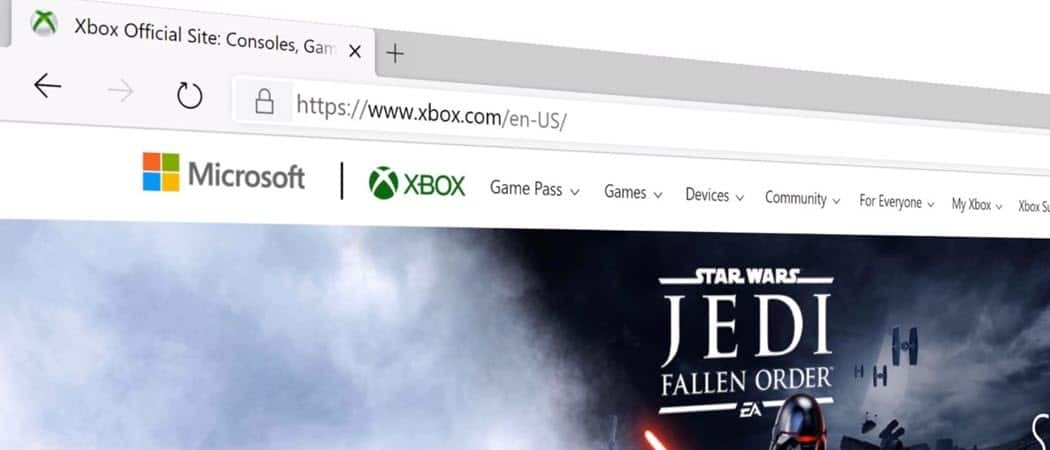
Nicht alle Websites sind gleich und wenn Sie schlecht sehen, kann es schwierig sein, sie zu lesen. Hier erfahren Sie, wie Sie die Standardzoomstufe für alle Websites oder einzeln festlegen.
Wenn Sie im Internet surfen, kann es manchmal schwierig sein, eine Website anzuzeigen und zu lesen. Einige Websites haben kleine Schriftarten und sind ohne Vergrößern schwer zu lesen.
Mit dem neuen Edge-Browser können Sie eine Standard-Zoomstufe festlegen oder diese einzeln pro Site festlegen. Dies ist besonders hilfreich für Personen mit schlechtem Sehvermögen.
Legen Sie die Standardzoomstufe für Microsoft Edge fest
Da der neue Edge mit Chromium erstellt wurde, ähnelt das Vergrößern von Websites dem von Google Chrome.
Zoom für einzelne Websites
Klicken Sie auf, um die Zoomstufe für eine einzelne Site festzulegen Optionen Menü (drei Punkte) und klicken Sie dann auf die Plus- oder Minus-Tasten. Sie können eine Site von 25% bis 500% vergrößern oder verkleinern.
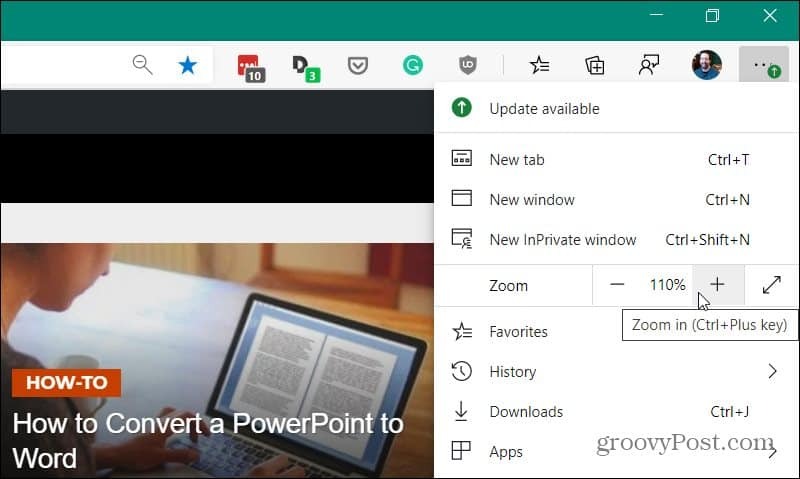
Stellen Sie den Standardzoom für alle Seiten ein
Um die Standardzoomstufe für alle Seiten festzulegen, klicken Sie auf Optionen Schaltfläche (drei Punkte) und klicken Sie auf die Einstellungen.
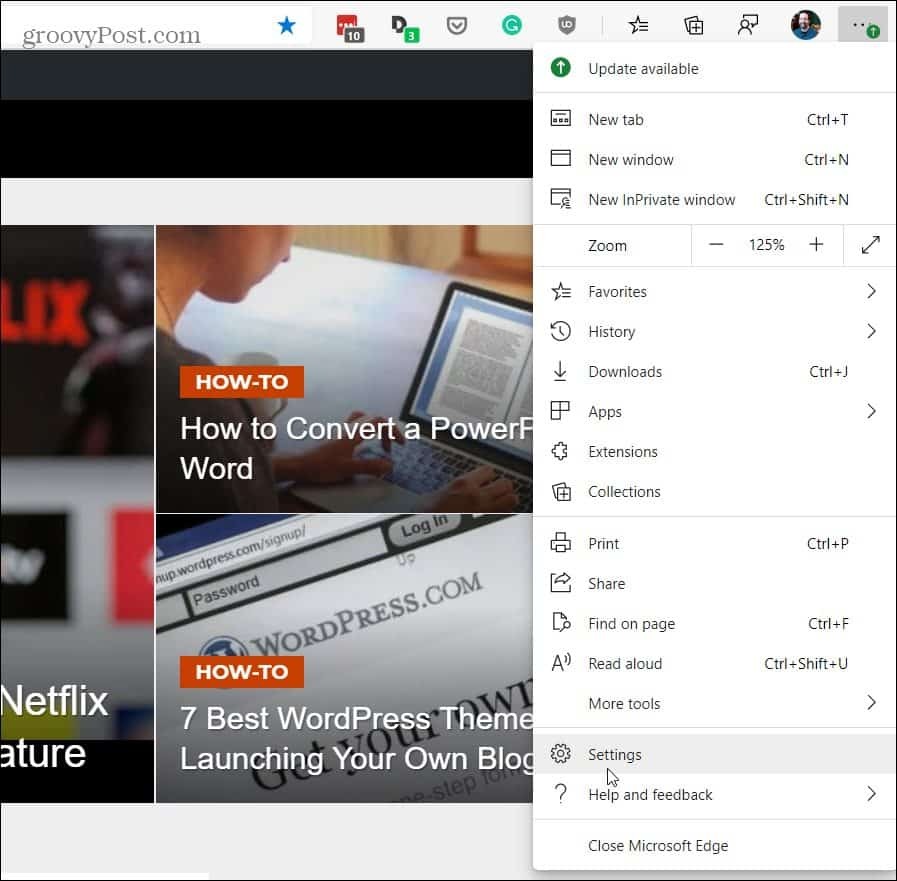
Wählen Sie nun auf der Seite Einstellungen die Option Darstellung. Wählen Sie dann die prozentuale Zoomstufe aus dem Dropdown-Menü auf der rechten Seite. Dadurch wird der Standardzoom für alle Seiten ohne die von Ihnen festgelegten Ebenen festgelegt.
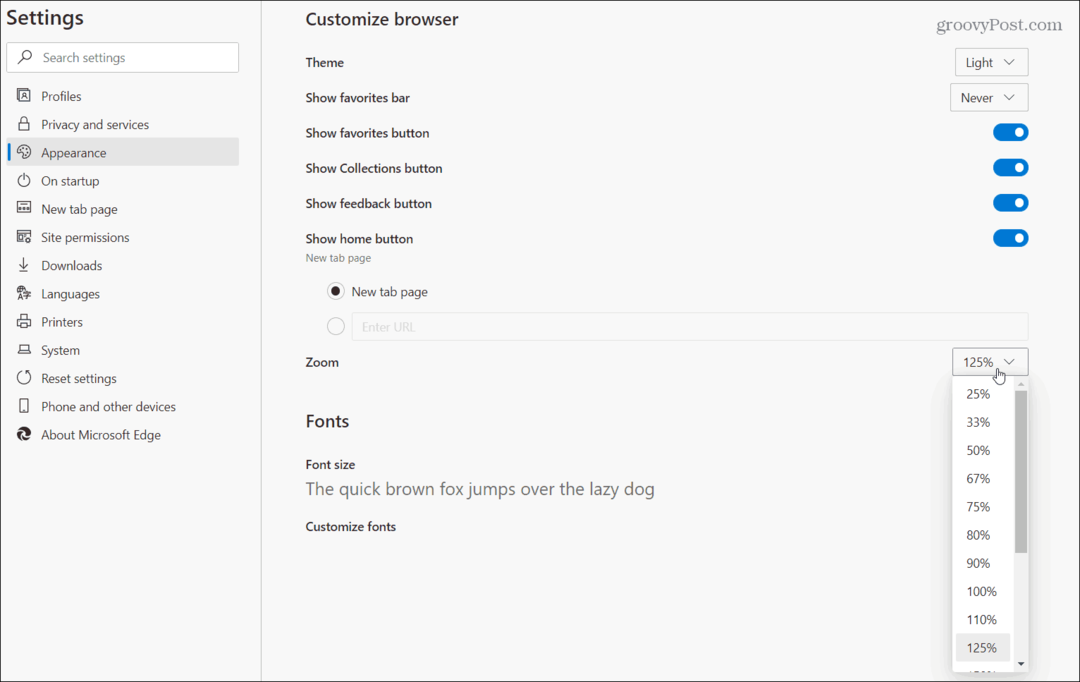
Beachten Sie auch, dass Sie hier auch die Schriftgröße ändern können. Ich habe ein schlechtes Sehvermögen und stelle es im Allgemeinen für alle Websites auf 125% ein. Aber manchmal muss ich bestimmte Websites je nach Website nach oben oder unten verschieben.
Hinweis: Eine einfache Möglichkeit zum Vergrößern und Verkleinern einer Seite ist die Verwendung von Strg und + (Plus-Taste) oder Strg und - (Minus-Taste) Tastatürkürzel. Und das funktioniert mit praktisch allen Browsern.
Sie können auch die Lupentaste in der Adressleiste verwenden, um eine Site zu vergrößern oder zu verkleinern.
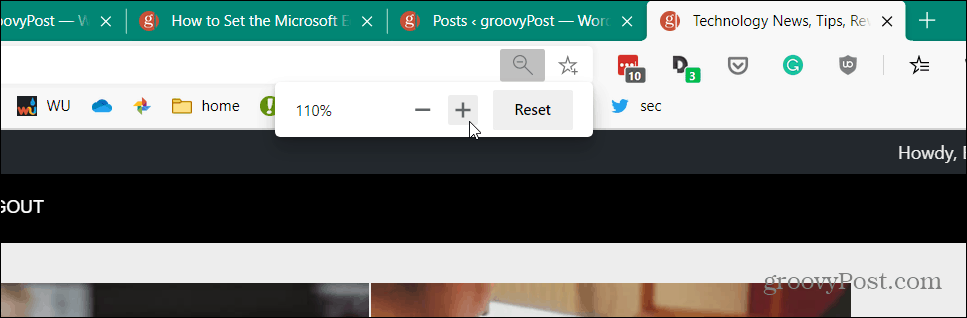
Das ist alles dazu. Denken Sie daran, die neuer Microsoft Edge begann im Januar mit der Einführung für alle Windows 10-Benutzer. Es ist auch für Windows 7, 8, MacOS, Android und iOS verfügbar.
Weitere Informationen zur Verwendung des neuen Edge finden Sie in unseren Artikeln zum Installieren einer Website als App und zum Installieren von Google Chrome-Erweiterungen. Oder lesen Sie für alle Informationen zum neuen Edge unsere Archiv von Edge-Artikeln.
